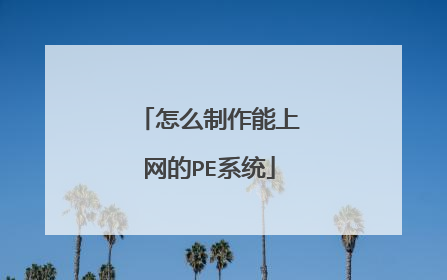怎样让WinPE开启上网功能
WinPE下实现上网功能,跟着来写一段PE上网的源码吧。 网启服务器自动配置程序:@echo offPUSHD %~dp0SET TP=%CD%TitleHaneWin网启服务端 通用免配程序 for winPE_xp_03_win7rem ==========以下此行为启动引导文件,请自行修改, 必须在分区根目录=======set bootfile=PXEgrldr.0rem ==========================================================echo 正在自动搜索启动文件,可能需要一些时间,请稍等。。。set BaseDirectory=setbootdrver=%~d0for %%i in (C D E F G H I J K L M N O P Q R S T U V W X Y Z) do if exist %%i:%bootfile% set bootdrver=%%i:if not exist %bootdrver%%bootfile% ECHO 找不到网启文件:%bootfile% &&pause&& exitset BaseDirectory=%bootdrver%rem if exist %bootdrver%%bootfile% set BaseDirectory=%bootdrver%&&goto copyfilerem for /f "usebackq" %%i in (`dir "%bootdrver%%bootfile%" /s/b`) do set BaseDirectory=%%~dpirem if %BaseDirectory%.==. echo 在 %bootdrver%盘上 找不到启动文件:%bootfile%&&pause:copyfilecopy DHCP*.* %temp% /y >nulset tp=%temp%%TP%dhcp4nt.exe -remove >nulsetlocalset/a a=-2for /f "usebackq tokens=2 delims=:" %%i in (`ipconfig`) do (set b=%%icall :getip)for /f "tokens=1-3,4 delims=." %%i in ("%_myip%") do set IP_Pool=%%i.%%j.%%k.100>%TP%DHCPsrv.ini echo.[License]>>%TP%DHCPsrv.ini echo.Key=BBLZ26803UBBCAT9>>%TP%DHCPsrv.ini echo.Name=Free User>>%TP%DHCPsrv.ini echo.[DHCPsrv]>>%TP%DHCPsrv.ini echo.Profile0=本地连接>>%TP%DHCPsrv.ini echo.TFTPDirectory=%BaseDirectory%>>%TP%DHCPsrv.ini echo.Multicast=0>>%TP%DHCPsrv.ini echo.TFTPEnable=1>>%TP%DHCPsrv.ini echo.TFTPPort=69>>%TP%DHCPsrv.ini echo.TFTPMode=0>>%TP%DHCPsrv.ini echo.Log=0>>%TP%DHCPsrv.ini echo.TestIP=1>>%TP%DHCPsrv.ini echo.ChangeIP=1>>%TP%DHCPsrv.ini echo.EnableMAC=1rem 有多个网卡时,如不能确定那个网卡,可以将下面此行去掉>>%TP%DHCPsrv.ini echo.Include=%_myip%>>%TP%DHCPsrv.ini echo.[本地连接]>>%TP%DHCPsrv.ini echo.SubnetMask=%_mask%>>%TP%DHCPsrv.ini echo.BaseIP=%IP_Pool%>>%TP%DHCPsrv.ini echo.Range=101>>%TP%DHCPsrv.ini echo.BootFile=%bootfile%>>%TP%DHCPsrv.ini echo.GatewayIP=%_Gateway%大白菜官网>>%TP%DHCPsrv.ini echo.InterfaceIP=%_myip%endlocal%tp%dhcp4nt.exe -install >nulstart %tp%dhcpsrv.cplif not exist x:*.* goto windowsPECMD.EXE LINK %%Programs%%网络工具网启服务器HaneWin网启服务端,%tp%dhcpsrv.cpl,,%tp%dhcp.icoPECMD.EXE LINK %%Programs%%网络工具网启服务器开启HaneWin网启服务,%tp%dhcp4nt.exe,-install,shell32.dll#96PECMD.EXE LINK %%Programs%%网络工具网启服务器关闭HaneWin网启服务,%tp%dhcp4nt.exe,-remove,shell32.dll#95PECMD FILE "%%DESKTOP%%开启HaneWin网启服务端.*"rem 删除共享名PEroot,建立共享名为PEROOT,共享资源为%BaseDirectory%PECMD EXEC CMD /C "net share PEROOT /d"PECMD EXEC CMD /C "net share PEROOT=%BaseDirectory% /unlimited"rem PECMD FIND EXPLORER.EXE,KILL EXPLORER.EXEecho.echo已将本机PE系统 [url=file://\%Computername%PEROOT]\%Computername%PEROOT[/url] 共享给远程客户(主机名:%Computername%,用户名:Guest,密码为空):windowsecho.echo.echo远程启动网启服务器.启动成功!可以进行远程网络启动PE!echo.pauseEXIT:getipset /a a=%a%+1if %a%==1 set _myip=%b%if %a%==2 set _mask=%b%if %a%==3 set _Gateway=%b%goto :eof===================================================================================@ECHO OFFTitleHaneWin网启服务端_映射远程主机 免配程序 for winPEPUSHD %~dp0set tp=%cd%rem 第一次运行pecmd.exe IFEX %%Desktop%%映射远程主机.LNK,!EXEC cmd /ccopy "%tp%网启快捷及映射主机.CMD" "%tp%映射远程主机.TMP"PECMD.exe LINK %%Desktop%%映射远程主机,%tp%网启快捷及映射主机.CMD,,SHELL32.DLL#17for %%i in (C D E F G H I J K L M N O P Q R S T U V W X Y Z) do if exist %%i:PEToolswin7.ini PECMD.exe file %%Desktop%%映射远程主机.*for %%i in (C D E F G H I J K L M N O P Q R S T U V W X Y Z) do if exist %%i:外置程序winPE.ini PECMD.exe file %%Desktop%%映射远程主机.*pecmd.exe IFEX %%Desktop%%映射远程主机.LNK,!EXEC cmd /ccopy "%tp%网启快捷及映射主机.CMD" "%tp%映射远程主机.TMP"if exist "%tp%映射远程主机.TMP" goto endrem 映射远程主机ipconfig /all |find /i "DHCP" |find /i "服务器">%temp%ip.txtipconfig /all |find /i "DHCP" |find /i "Server">>%temp%ip.txtfor /f "usebackq tokens=2 delims=:" %%i in (%temp%ip.txt) do (set ip=%%i)set ip=%ip:~1%ECHO.ECHO 将远程服务器%ip%的共享名peroot 映射为本地Z:盘,主要是用于客户端,用户Guest,密码为空)ECHO .ECHO .ECHO 正在连接至远程服务器:%ip%, 请稍等。。。。。。ECHO.|NET USE z: [url=file://\%ip%PEROOT]\%ip%PEROOT[/url] /user:guest /persistent:nopecmd wait 200if exist z:*.* PECMD.EXE MESS 网络成功连接,并已连接远程服务器为Z:nnn如不能连上InterNet网,请在网络设置中释放-更新络IP,或在服务器上关闭网络启动服端!@提示 #ok *60000if exist z:PETOOLSWin7.INI PECMD.EXE LINK %%Desktop%%加载远程外置程序1,PECMD.EXE,LOAD z:PETOOLSWin7.INI,Shell32.dll#46if exist z:外置程序winPE.ini PECMD.EXE LINK %%Desktop%%加载远程外置程序2,PECMD.EXE,LOAD z:外置程序winPE.ini,Shell32.dll#46if not exist z:*.* PECMD.EXE MESS 无法连接远程服务器,请检查网络或服务器!!@提示 #ok *60000:endpecmd.exe file "%tp%映射远程主机.TMP"pecmd.exe file "%tp%映射远程主机.TMP"pecmd.exe IFEX %%Desktop%%映射远程主机.LNK,!LINK %%Programs%%网络工具网启服务器HaneWin网启服务端,%tp%HaneWin网启服务端.CMD,,%tp%DHCP.ICOexit 这段源码可以根据自己的需要进行适当修改。

什么WinPE可以上网?
在WinPE系统里面通过网络加载实现上网。 方法: 设置U盘为第一启动项。 譬如: 1、戴尔电脑,开机看到戴尔logo的时候,按F2。 2、进入启动菜单选项,使用方向键移动到U盘系统盘后回车。 3、进入启动菜单。 4、选择运行启动win8PE防蓝屏版。 5、进入PE系统后点击桌面加载网络组件。 6、点击后系统加载、启用即可使用上网功能。
需要工具:老毛桃Winpe,UltraISO。 1、首先将U盘插入电脑的USB接口(重要提示:制作过程U盘会被格式化,注意备份资料);2、运行附带的UltraISO.exe程序,选择“文件”/“打开”,打开WinPE.iso映像文件;3、然后选择“启动光盘”/“写入硬盘映像”;4、在“硬盘驱动器”项目中,选择要制作成启动盘的U盘(软件默认U盘);5、在“写入方式”项目中选择“USB-HDD+”或者“USB-ZIP+”(尝试选择,有效为准);6、最后,点击“写入”,等待数秒,当提示制作完成以后,就可以拔出U盘了。 以往用光盘装系统,必须调整启动项为光驱启动,而现在要用U盘装系统,所以要调整为U盘启动。关于这个,不同电脑不同版本的bios有不同的设置方法,不过都大同小异,目的就是让电脑的第一启动项变为U盘启动。启动电脑后,会进入一个运行在U盘上(不是运行在电脑的硬盘上)的迷你操作系统WinPE,具备很多类似XP的功能,有了它就可以对电脑随心所欲了。进入WinPE 然后就会进入一个运行在U盘上(不是运行在电脑的硬盘上)的迷你操作系统WinPE,具备很多类似XP的功能。
没有硬盘怎么下载东西??如果是U盘的话直接把系统装进U盘就行了!用PE上网很不稳定,相当的不稳定,而且兼容性很不好!!!!
哇,大大果然强,干嘛不买个硬盘- -
上不了的
需要工具:老毛桃Winpe,UltraISO。 1、首先将U盘插入电脑的USB接口(重要提示:制作过程U盘会被格式化,注意备份资料);2、运行附带的UltraISO.exe程序,选择“文件”/“打开”,打开WinPE.iso映像文件;3、然后选择“启动光盘”/“写入硬盘映像”;4、在“硬盘驱动器”项目中,选择要制作成启动盘的U盘(软件默认U盘);5、在“写入方式”项目中选择“USB-HDD+”或者“USB-ZIP+”(尝试选择,有效为准);6、最后,点击“写入”,等待数秒,当提示制作完成以后,就可以拔出U盘了。 以往用光盘装系统,必须调整启动项为光驱启动,而现在要用U盘装系统,所以要调整为U盘启动。关于这个,不同电脑不同版本的bios有不同的设置方法,不过都大同小异,目的就是让电脑的第一启动项变为U盘启动。启动电脑后,会进入一个运行在U盘上(不是运行在电脑的硬盘上)的迷你操作系统WinPE,具备很多类似XP的功能,有了它就可以对电脑随心所欲了。进入WinPE 然后就会进入一个运行在U盘上(不是运行在电脑的硬盘上)的迷你操作系统WinPE,具备很多类似XP的功能。
没有硬盘怎么下载东西??如果是U盘的话直接把系统装进U盘就行了!用PE上网很不稳定,相当的不稳定,而且兼容性很不好!!!!
哇,大大果然强,干嘛不买个硬盘- -
上不了的

关于PE网络启动
ghost才多大,加载肯定快的,你通过网络启动pe,那不是太慢啦,再说你是通过pxe网卡启动还是其他什么启动,tftp的传输速率并不是很快,并且不支持那么大的文件,有千兆网卡的话应该还可以吧。

如何制作网络启动的win8PE系统?
这就是U盘系统盘,带网络功能的PE系统。 下载U盘系统盘制作软件,安装。 按要求插入U盘,点击制作即可。
网络启动就是通过网络服务器启动,那个一般是网吧才用的。 你的意思,应该是要求进PE里面能上网吧。这个问题的关键就是PE里要安装有你的网卡的驱动程序。网卡的型号太多了,没有哪个PE能保证包括全部的驱动,所以别人能用的,你不一定能用。 你可以看看网上帖子,核心就是讲驱动在PE里注册,自己集成网卡驱动,不过难度相对较高,不适合小白。
网络启动就是通过网络服务器启动,那个一般是网吧才用的。 你的意思,应该是要求进PE里面能上网吧。这个问题的关键就是PE里要安装有你的网卡的驱动程序。网卡的型号太多了,没有哪个PE能保证包括全部的驱动,所以别人能用的,你不一定能用。 你可以看看网上帖子,核心就是讲驱动在PE里注册,自己集成网卡驱动,不过难度相对较高,不适合小白。